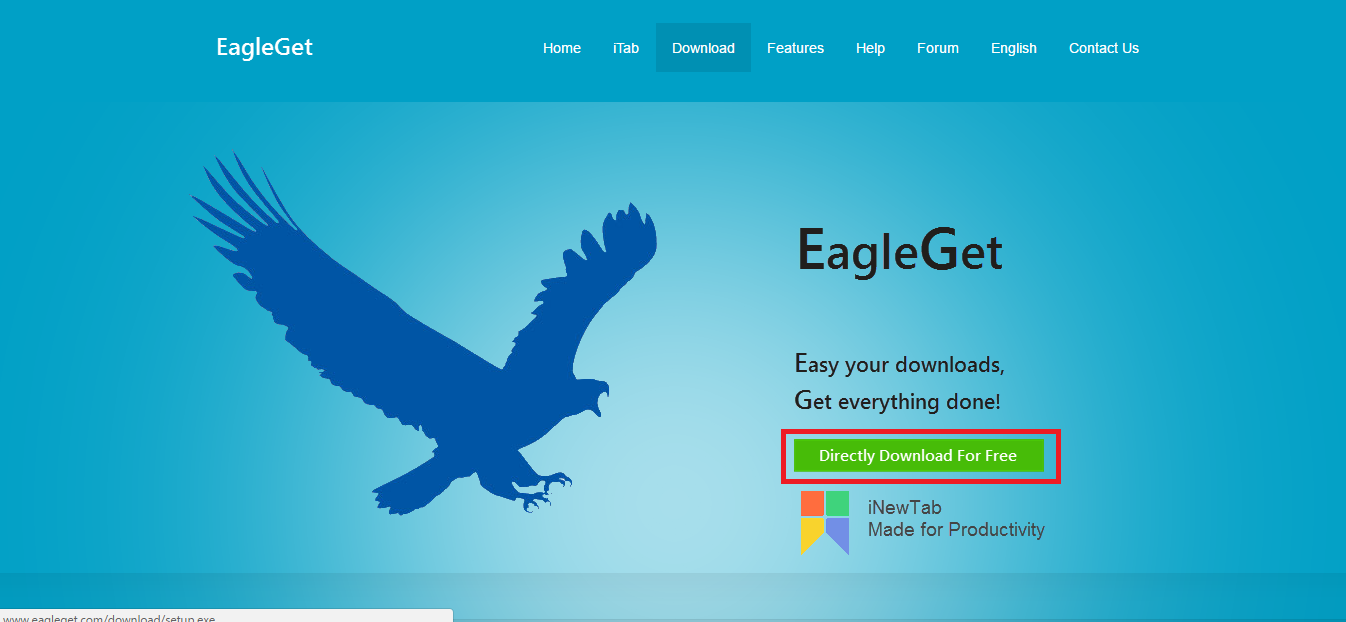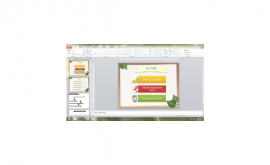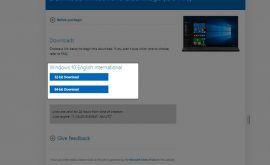Eagleget là phần mềm giúp bạn tải file cài đặt, phim, video, nhạc,… về máy tính nhanh chóng với tốc độ nhanh hơn cả IDM. Phần mềm này hoàn toàn miễn phí và dễ sử dụng.
Lợi ích:
- Tốc độ tải file nhanh, giúp bạn tiết kiệm thời gian chờ đợi.
- Hỗ trợ tải nhiều file cùng một lúc.
- Giao diện đơn giản, dễ sử dụng.
- Hiện thông báo âm thanh khi tải xong.
- Hoàn toàn miễn phí, dung lượng nhẹ, không chiếm nhiều dung lượng máy tính.
Nhấn vào Download now tại màn hình trang web Eagleget > Chọn nơi lưu trữ > Save > Nhấn vào file .exe > Vào Custom Install > Chọn Browse (để chọn thư mục lưu file cài đặt nếu muốn) > Nhấn Install > I Agree > Finish.
Bước 1: Bạn hãy truy cập trang web Eagleget > Nhấn vào Download now.
Bước 2: Chọn thư mục lưu file cài đặt > Nhấn Save.
Bước 3: Nhấn vào file .exe vừa tải về.
Bước 4: Nhấn vào Custom Install > Chọn Browse để chọn thư mục lưu file cài đặt nếu muốn > Nhấn Install.
Bước 5: Tiếp tục nhấn I Agree.
Bước 6: Cuối cùng là ấn Finish để kết thúc quá trình cài đặt Eagleget.
Bước 1: Tại giao diện chính của ứng dụng, nhấn vào biểu tượng Option > Chọn Language.
Bước 2: Chọn Tiếng Việt.
Như vậy, bạn đã chuyển Eagleget sang ngôn ngữ tiếng Việt thành công.
Hướng dẫn nhanh
Nhấn vào biểu tượng dấu + phía gốc trái màn hình > Đặt tên cho file tải về > Đồng ý để tải về.
Hướng dẫn chi tiết
Bước 1: Bạn hãy copy địa chỉ URL của file, video, hình ảnh… bạn muốn tải.
Bước 2: Nhấn vào biểu tượng dấu + Thêm tải về.
Bước 3: Địa chỉ URL bạn copy ở trên sẽ được tự động nhập vào mục địa chỉ. Tại đây, bạn hãy đặt lại tên file và định dạng file bạn muốn tải > Nhấn vào biểu tượng thư mục để chọn thư mục lưu file nếu muốn > Nhấn Đồng ý.
Chỉ vài giây sau, file của bạn đã được tải về.
Trên đây là bài viết hướng dẫn bạn tải và sử dụng Eagleget trên máy tính Windows giúp bạn tải file nhanh chóng. Hy vọng bài viết sẽ có ích cho bạn. Chúc các bạn thành công!